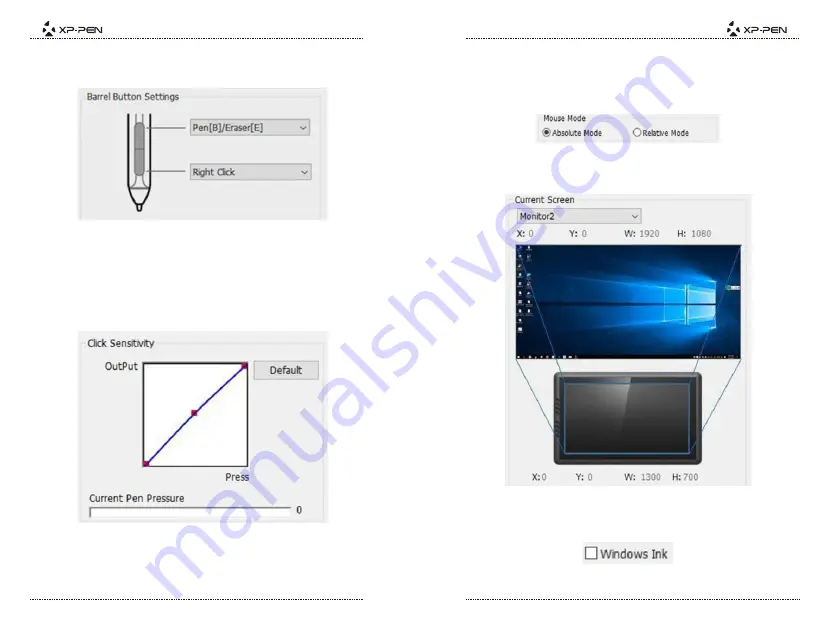
PAGE11
PAGE12
“
FunctionKey
”, чтобы настроить кнопку.
Вы можете настроить функции боковой кнопки стилуса под себя. Используйте опцию
1.1. Настройка боковой кнопки стилуса
Картинка
5-3:
Настройка боковой кнопки
Примечания:
Стилус/Ластик
При нажатии на боковую кнопку ручки можно переключаться между функциями «Ручка» и
«Ластик». После переключения, на вашем экране ненадолго отобразится выбранная вами
функция.
Current
Pen
Pressure
показывает текущий уровень нажатия.
1.2. Чувствительность клика и текущий уровень нажатия стилуса
Вы можете настроить нажатия пера на
“Output”
или
“Press”
.
Картинка
5-4:
Чувствительность клика
абсолютным точкам на Вашем компьютере и работает, как стандартная мышка.
Относительный режим: Режим мыши. Рабочая область планшета не соответствует
планшета соответствует абсолютной точке на дисплее Вашего компьютера.
Абсолютный режим: Стандартный режим планшета. Каждая точка рабочей области
1.3.
Режим мыши
Картинка
5-5:
Режим мыши
1.4. Текущий
экран
Artist 16 Pro может
быть настроен для использованиякак “Монитор
1”
или “Монитор
2”.
Картинка
5-6:
Текущий экран
1.5. Windows Ink
приложения с функцией
WindowsInk
.
Включение данной функции позволяет включить поддержку
WindowsInk
и использовать
Картинка
5-7: Windows Ink






























